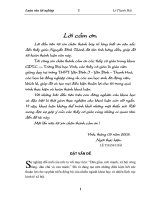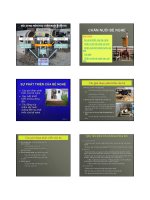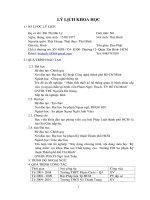Nội dung môn học thực hành tin học 2003
Bạn đang xem bản rút gọn của tài liệu. Xem và tải ngay bản đầy đủ của tài liệu tại đây (4.57 MB, 81 trang )
MỤC LỤC
Nội dung môn học Thực hành Tin học 2
I. Cấu trúc và nguyên lý làm việc của máy PC
1. Khái niệm
• Máy tính là gì ? Máy tính (computer) là thiết bị điện tử có khả năng thực hiện các công
việc sau: nhận thông tin, xử lý thông tin theo chương trình được nhớ sẵn trong bộ nhớ
máy tính, sau đó xuất thông tin.
• Chương trình là gì ? Chương trình (program) là dãy các lệnh được sắp xếp trong bộ
nhớ, máy tính có thể dựa vào các lệnh này để thực hiện chắc năng nào đó.
• Phần mềm là gi ? Phần mềm (software) bao gồm các chương trình và dữ liệu liên quan,
đáp ứng lĩnh vực hanh ứng dụng thực tế. Phần mềm chia thành 2 thành phần chính
gồm : phần mềm hệ thống và phần mềm ứng dụng.
• Phần cứng là gì ? Phần cứng (hardware) bao gồm các thiết bị vật lý cấu thành hệ thống
máy tính.
• Cấu trúc máy tính : (computer structure) đề cập các thành phần cấu thành máy tính và
những liên kết giữa các thành phần này. Ở mức cao nhất máy tính gồm 4 thành phần
chính :
Bộ xử lý trung tâm (CPU : Central Processing Unit)
Hệ thống bộ nhớ (Memory System)
Hệ thống vào/ra (I/O : Input/OutPut System)
Liên kết hệ thống(Interconnection, Bus)
• Chức năng của máy tính: (computer function) mô tả hoạt động của hệ thống máy tính
hay từng thành phần của hệ thống. Chức năng cơ bản cúa hệ thống máy tính:
Xử lý dữ liệu
Lưu trữ dữ liệu
Vân chuyển dữ liệu
Điều khiển dữ liệu
2. Mô hình cơ bản của máy tính
3. Các phần cứng cơ bản của máy tính
1
CPU
I/O
Memory
Liên kết hệ thống (Interconnection)
Máy tính là thiết bị điện tử vừa phức tạp vừa đơn giản, phức tạp vì máy tính chứa hàng
triệu phần tử điện tử, nhưng đơn giản vì các thành phần được tích hợp lại dưới dạng module.
Vì vậy, việc lắp ráp và bảo trì máy tính ngày càng trở lên đơn giản.
Thành phần cơ bản của máy tính bao gồm:
• Bo mạch chính (Mainboard, Systemboard. Motherboard)
• Bộ xử lý (Processor Unit)
• Bộ nhớ (Memory Module)
• Bộ cung cấp nguồn (Power Supply Unit)
• Ổ đĩa mềm (Floppy Disk Driver)
• Ở đĩa cứng (Hard Disk Driver)
• Ổ CD-ROM, hay DVD-ROM Màn hình (Monitor)
• Bàn phím (Keyboard)
• Chuột (Mouse)
• Hộp máy (Case)
• Card màn hình (Card VGA)
• Card âm thanh (Card sound)
• Loa (Speaker)
•
3.1. Bo mạch chính (Mainboard)
Bo mạch chính là thành phần cốt lõi của máy tính.
Tất cả các thành phần khác gắn lên bo mạch chính
đều chịu sự điều khiển của nó.
Thành phần cơ bản bo mạch chính gồm:
Đế gắn bộ xử lý (Socket hay Slot)
Khối điều phối của bo mạch (Chipset)
Khe gắn bộ nhớ (khe cắm DIMM hay SIMM)
Khe gắn mở rộng(AGP, PCI, ISA., CNR, AMR)
ROM BIOS, Pin CMOS
Chip I/O
3.2. Bộ xử lý (CPU)
Bộ xử lý thường được gọi là CPU (Central Processing Unit) là bộ phận quan trọng nhất trong máy
tính có chức năng thực hiện các lệnh trong chương trình được nạp vào bộ nhớ chính. Bộ xử lý chứa
hàng triệu transistor trên một miếng silicon nhỏ. Đây là thành phần có kích thước nhỏ nhất nhưng lại
có giá thành cao nhất so các thành phần khác bên trong máy tính.
3.3. Bộ nhớ chính(Main Memory)
Bộ nhớ chính của hệ thống được thiết kế từ chíp DRAM, chức năng lưu trữ chương trình
và dữ dữ liệu mà CPU trao đổi trực tiếp. Kích thước bộ nhớ chính ngày này thường 128, 256, 512MB
hay 1GB hoặc cao hơn.
3.4. Hộp máy (Case)
Hộp máy là thành phần chứa bo mạch
chính, nguồn, ổ đĩa, card và các thành phần khác. Có 2
loại hộp thông dụng hiện nay: Hộp máy kiểu nằm
(Desktop Case) chúng có đế rộng(43 x 53) đặt trên mặt
bàn và thường dùng chúng để đặt màn hình lên. Hộp
máy kiểu đứng (Tower Case) đặt thẳng đứng cạnh màn
hình chúng có chiều cao từ 50 đến 100 cm không gian
rộng hơn, tháo lắp dễ dàng loại hộp máy nằm.
Thông thường khi mua hộp máy chúng được bán kèm
theo bộ nguồn.
H ộ p m áy k i ể u AT : Trước đây phần lớn máy tính sử dụng loại AT, đi kèm theo nó là main board
loại AT và nguồn AT. Đối với loại này dây nguồn được cắm trực tiếp vào công tắc cơ khí đóng mở
ở phía trước vỏ máy, điều này dễ nhận biết là máy tính không shutdown và ngắt nguồn tự động.
Thường vỏ thùng có diện tích nhỏ gọn. Tấm mắp đậy của vỏ thùng được thiết kế thành một
khối chung.
2
H ộ p m áy ki ể u A T
X : Hiện nay máy tính sử dụng loại vỏ nguồn ATX, đi kèm theo nó là
mainboard ATX và nguồn ATX. Loại này dây nguồn được cắm vào bo mạch chính, bật tắt
nguồn thông qua main, vì vậy điều dễ nhận thấy là máy tính có thể shutdown tự động ngắt nguồn.
Kích thước vỏ thùng có diện tích lớn hơn loại AT. Vỏ máy có cấu trúc 2 tấm lắp hai bên. Hình
dưới đây:
Tín hiệu trên hộp máy
Công tắc nguồn (Power switch): Đối case AT thì công tắc được kết nối trực tiếp với nguồn nuôi.
Đối case ATX công tắc được nối thông qua mainboard thường ký hiệu PWR
Nút khởi động lại (Reset switch): Nút này được kết nối trên main thuờng ký hiệu RST nhằm tái
khởi động khi cần.
Đèn nguồn màu xanh(Power Led): Được kết nối vào mainboard dùng để báo hiệu nguồn đã được
cung cấp cho máy hoạt động.
Đèn đọc đĩa màu đỏ (HDD, IDE Led): Được kết nối với main và đèn chỉ đỏ khi đĩa cứng có thao
tác dữ liệu.
3.5. Nguồn (Power)
Nguồn cung cấp điện cho tất cả các bộ phận bên trong máy tính như mainboard và các ổ đĩa
và các quạt. Vì thế, nó là bộ phận rất quan trọng để duy trì sự hoạt động hệ thống máy tính. Tuy
Tuy nhiên chúng ít được người sử dụng quan tâm. Chức năng chính của nguồn là biến đổi dòng điện
xoay chiều (110-220V) thành dòng một chiều 1,7V, 3V, 3,3V, 5V, 12V cho tất cả các thiết bị trên
máy hoạt động, đồng thời đảm bảo được sự ổn định của nguồn điện.
3.6. Đĩa mềm (Floppy disk)
Đĩa mềm là thiết bị lưu trữ bằng từ gọn nhẹ, rẻ tiền, hiệu suất thấp. Hiện nay có hai loại đĩa
mềm phổ biến được dùng đó là loại kích thước 3,5 và 5,25 inches. Trong nhiều năm gần đây đĩa
mềm đang được thay thế bằng đĩa có kích thước lớn hơn như: đĩa flash gắn cổng USB, đĩa CD hay
Pocket disk (đĩa bỏ túi) có chức năng tương đương, nhưng hiệu suất sử dụng cao hơn rất nhiều.
3.7. Đĩa cứng (Hard disk)
Là thiết bị lưu trữ toàn bộ tài nguyên của hệ thống, lưu trữ chương trình và dữ liệu của máy
tính trong suốt quá trình hoạt động của máy cũng như lúc không còn hoạt động. Hiện nay đĩa cứng có
dung lượng rất lớn lên tới hàng trăm Giga Byte và kích thước của chúng có hai loại 3,5 inches đối với
máy để bàn và 2,5 inches đối với đĩa cứng máy tính xách tay.
3
Ổ đĩa di động là loại đĩa được kết nối với máy tính thông qua cổng USB, COM hoặc LPT
để đọc ghi dữ liệu.
3.8. Ổ CD-ROM, DVD
CD-ROM và DVD là thiết bị lưu trữ quang có dung lượng lớn. Chúng được sử dụng chủ
yếu làm phương tiện giao lưu phần mềm với số lượng lớn chất lượng cao nhưng giá cả thấp. Kích
thước của chúng có hai loại: 3,25 inches và 5,25 inches. Dung lượng
CD là: 700MB-750MB,
DVD dung lượng 4,7GB đến vài trăm GB.
3.9. Bàn phím (Keyboard)
Là thiết bị chính giúp người sử dụng giao tiếp và điều khiển hệ thống máy tính. Bàn
phím có thiết kế nhiều ngôn ngữ, cách bố trí, hình dáng và các phím chức năng khác nhau. Thông
thường một bàn phím có từ 83 đến 105 phím và chúng được chia bốn nhóm phím: phím dùng soạn
thảo, phím chức năng, các phím số và nhóm phím điều khiển màn hình. Bàn phím được nối với máy
tính thông qua cổng PS/2 và USB.
3.10. Chuột (Mouse)
Đây là thiết bị dùng để đào tạo máy tính, nó có hình dáng
giống chuột. Chúng thường sử dụng trên các giao diện đồ
hoạ. Được nối với máy tính qua cổng PS/2, COM hay USB
3.11. Card màn hình (VGA Card)
Dùng để hiển thị và điều khiển các thông tin trên màn hình. Tất cả
các card màn hình bao giờ cũng có 4 thành phần chính: video Chip, RAM
chip, BIOS và thiết bị chuyển tín hiệu số sang tương tự (DAC). Card màn
hình thường được gắn vào khe cắm AGP, PCI hay ISA.
3.12. Màn hình (Monitor)
Là thiết bị giao tiếp giữa người và máy, nó được sử dụng để xuất các thông tin kết quả xử lý
trong quá trình làm việc. Vì vậy nó là thiết bị không thể thiếu trong hệ thống máy tính. Chất lượng
của màn hình được đánh giá dựa 3 tiêu chí: kích thước(độ dài đường chéo tính theo đơn vị
4
inches), độ phân giải (tính theo số pixel trên một đơn vị diện tích), tần số làm tươi (Hz). Ngày nay có
hai loại màn hình phổ biến xuất hiện trên thị trường. Màn hình thường (CRT) và màn hình tinh thể
lỏng (LCD).
5
3.13. Card âm thanh (Card sound)
Dùng để xử lý âm thanh, là thành phần không thể thiếu nếu
chúng ta muốn xem phim, nghe nhạc. Card
sound được gắn vào hệ thống qua khe cắm PCI,
AMR hay ISA
3.14. Máy Scanner
Là thiết bị chuyển đổi tín hiệu từ dạng ảnh thành
dữ liệu của tập tin ảnh lưu trong bộ nhớ máy tính.
Chúng được nối với máy tính thông qua cổng USB.
3.15. Loa (Speaker)
Máy tính nào cũng có một cái loa nhỏ, thường chỉ
được sử dụng để phát tín hiệu báo lỗi khi cần. Tuy nhiên khi
chúng ta muốn nghe nhạc, xem phim thì không thể không
có thêm hai thiết bị xử lý và hỗ trợ âm thanh đó là
Card sound và loa để hoàn chỉnh hệ thống âm thanh.
4. Nguyên lý làm việc của máy PC
Máy tính chạy được nhờ có các chương trình được cài trong máy, các chương trình này
bao gồm các lệnh. Vì vậy máy tính chạy được nhờ thực hiện các lệnh trong chương trình.
4.1. Thực hiện lệnh trong chương trình
Thực hiện lệnh trong chương trình là hoạt động cơ bản của máy tính. Máy tính thực
hiện lệnh bằng cách lặp đi lặp lại hai bước cơ bản:
Nhận lệnh (Fetch)
Thực hiện lệnh (Excute) Quá trình thực hiện là dừng khi:
- Ngắt nguồn điện ra khỏi hệ thống
- Gặp lệnh dừng (Shutdown)
- Gặp tình huống không xử lý được
- Gặp lỗi phần cứng
Nhận lệnh (Fetch)
+ Bắt đầu mỗi chu kỳ lệnh CPU nhận lệnh từ bộ nhớ chính. Trong quá trình
nhận lệnh 2 thanh ghi tham gia trực tiếp đó là thanh ghi PC (Program Counter)
Begi
n
End
Nhận lệnh
Thực hiện lệnh
6
và thanh ghi IR (Instruction Register) :
- Thanh ghi PC có chức năng chứa địa chỉ của lệnh sẽ được nhận.
- Thanh ghi IR có chức năng chứa lệnh được nhận từ ngăn nhớ được
trỏ bởi thanh ghi PC.
+ Sau mỗi lệnh được nhận thì nội dung của thanh ghi PC tự động tăng để trỏ
tới lệnh kế tiếp sẽ được nhận.
Th ực h iện l ệ n h
+ Bộ xử lý giải mã lệnh đã được nhận trong thanh ghi IR và phát tín hiệu điều
khiển thực hiện thao tác tương ứng mà lệnh yêu cầu.
+ Các kiểu thao tác của lệnh có thể:
Thực hiện trao đổi thông tin giữa CPU và bộ nhớ chính
Thực hiện trao đổi giữa CPU và Module I/O
Xử lý dữ liệu thực hiện các phép toán số học và logic
Điều khiển rẽ nhánh
Kết hợp các thao tác trên
4.2. Ngắt (Interrupt)
- Khái niệm chung về ngắt: Ngắt là cơ chế cho phép CPU tạm dừng chương trình
đang thực hiện chuyển sang thực hiện một chương trình khác, chương trình khác
đó được gọi là chương trình con phục vụ ngắt.
- Các loại ngắt
Ngắt do lỗi thực hiện chương trình
Ngắt do lỗi
phần cứng
Ngắt do module I/O phát ra tín hiệu ngắt đến CPU yêu cầu trao
đổi dữ liệu
- Hoạt động của ngắt
Sau khi hoàn thành một lệnh, bộ xử lý kiểm tra tín hiệu ngắt. Nếu không
có ngắt thì bộ xử lý tiếp tục nhận lệnh tiếp theo. Nếu có tín hiệu ngắt bộ xử lý
tạm dừng chương trình đang thực hiện, cất giữ ngữ cảnh hiện tại (ngữ cảnh là
thông tin có liên quan đến chương trình đang thực hiện). Thiết lập bộ đếm
chương trình PC trỏ đến chương trình con phục vụ ngắt. Thực hiện chương
trình con phục vụ ngắt. Cuối chương trình con phục vụ ngắt. Khôi phục lại
ngữ cảnh và tiếp tục chương trình đang bị tạm dừng.
- Chu kỳ lệnh với ngắt
Nhận lệnh
Begin
End
Thực hiện lệnh
Ngắt
Chương trình con
phục vụ ngắt
Y
N
7
- Xử lý tín hiệu ngắt
Cấm ngắt: Bộ xử lý bỏ qua các ngắt tiếp theo trong khi đang xử lý ngắt.
Cho phép ngắt: Bộ xử lý sẽ xử lý các ngắt tuần tự nếu cùng thứ tự ưu tiên.
Mỗi ngắt trong máy tính được gán một số hiệu ngắt và được gán mức
độ ưu tiên khác nhau.
Ngắt có mức ưu tiên thấp có thể bị ngắt bởi các ngắt có ưu tiên cao hơn. Vì
vậy trong hệ thống xảy ra tình trạng ngắt lồng nhau.
II. Quy trình lắp ráp máy PC
Nếu mớ dây nối loằng ngoằng, các bản mạch trông như mê cung khiến người chưa biết nhiều về
máy tính bối rối, hãy thử tự lắp ráp chúng. Chủ đề này bắt đầu bằng việc tìm hiểu các bộ phận cấu thành
nên chiếc PC.
Về tổng thể, một bộ PC bao gồm 2 phần chính là màn hình và bộ xử lý trung tâm CPU. Màn
hình là nơi hiển thị kết quả xử lý và quá trình thao tác với máy tính. Còn bộ xử lý trung tâm nằm trong
một hộp kim loại (gọi là case), bao gồm nhiều vi mạch điện tử, ổ lưu trữ, quạt gió bên trong và các
cổng giao tiếp (để cắm các đầu dây, ổ nhớ rời ) ở bên ngoài.
• Phần màn hình
- Màn hình: Hiện có 2 loại CRT và LCD với kích thước từ 14 inch trở lên. Màn CRT loại cong
có hại cho mắt vì các tia cathode phóng trực tiếp về phía trước; màn CRT phẳng và LCD hạn chế tác hại
hơn do các tia này bị phân tán. Nếu chỉ có CRT cong, người dùng có thể mua thêm tấm kính chắn với giá
chỉ 2-3 chục nghìn.
- Chuột: Đây là thiết bị ngoại vi dùng để thao tác trên màn hình máy tính. Hiện có các loại chuột
bi, chuột quang, chuột không dây có gắn Bluetooth với giá dao động từ vài chục nghìn đến hơn một triệu
đồng.
- Bàn phím: Đây cũng là thiết bị ngoại vi dùng để nhập dữ liệu. Bàn phím có nhiều loại, từ loại
thường giá chưa đến một trăm nghìn tới bàn phím không dây hoặc loại có thiết kế đặc biệt giá hơn một
triệu đồng.
• Phần case
- Bộ vi xử lý: là trung tâm tính toán, xử lý dữ liệu của máy tính với hàng triệu phép tính/giây.
Gần đây, nhiều người nhắc đến sức mạnh của vi xử lý lõi kép với 2 nhân trên một chip, giúp tốc độ tính
toán nhanh hơn và do đó, giá cả cũng đắt hơn.
- Bo mạch chủ (mainboard): là nơi để gắn các thiết bị như chip, card đồ họa, card âm thanh, ổ
cứng Nó đóng vai trò là một "trung tâm điều phối", giúp cho mọi thiết bị máy tính hoạt động nhịp
nhàng và ổn định. Giá cả của bo mạch chủ tùy biến theo số thiết bị đã được tích hợp sẵn (trong các báo
giá có từ "on-board").
- Ổ cứng: là nơi lưu trữ dữ liệu. Dung lượng ổ cứng càng lớn thì càng lưu được nhiều dữ liệu và
giúp cho máy chạy êm khi có nhiều không gian trống.
- RAM: bộ nhớ trong tạm thời là nơi lưu mọi hoạt động của các chương trình chạy trên máy
tính. Khi RAM càng lớn, các chương trình vận hành trơn tru và nhanh hơn.
- Card đồ họa: là thiết bị xử lý hình ảnh, video. Khi card đồ họa mạnh, hình ảnh hiển thị trên
máy tính sẽ sắc nét và có nhiều hiệu ứng thật hơn. Những người chơi game "nặng" và hay làm việc với
đồ họa sẽ yêu cầu cầu cao đối với thiết bị này. Chú ý một số mainboard đã tích hợp sẵn card đồ họa.
- Card âm thanh: là thiết bị xử lý âm thanh, giúp cho người dùng nghe được tiếng trên máy tính.
Một số mainboard cũng tích hợp sẵn card này.
- Card mạng: là thiết bị hỗ trợ nối mạng Internet hay mạng nội bộ. Có loại card mạng tích hợp
sẵn trên bo mạch chủ, có loại card mạng rời phải mua riêng.
8
Một trong các loại bo mạch chủ. Ảnh: Cdrinfo
- Ổ đa phương tiện: các loại ổ CD trước đây hiện đang bị DVD "qua mặt" vì chúng có khả năng
đọc cả CD lẫn DVD. Ngoài ra, nếu có nhu cầu, người dùng có thể mua loại ổ DVD đọc-ghi DVD hay
đọc DVD, ghi được CD.
- Ổ mềm: loại ổ lưu trữ này hiện đang "mất giá" vì bản thân đĩa mềm lưu dữ liệu không nhiều và
hay hỏng. Nếu có USB gắn ngoài, bạn không cần đến loại ổ này.
- Quạt gió: là thiết bị nhỏ nhưng rất cần thiết để làm mát những bộ phận tạo nhiệt trong quá
trình hoạt động. Trục trặc ở quạt gió dễ làm thiết bị nóng quá mức và hỏng hẳn. Nhiều hãng để chỗ gắn
quạt gió ở khắp mọi nơi như chip, nguồn, ổ cứng Tuy nhiên, một quạt đường kính 120 mm ở case rộng
rãi cũng có thể đảm bảo an toàn cho máy tính. Xem thêm bài này.
- Nguồn điện: là nơi chuyển điện từ ngoài vào trong máy. Nguồn điện là thiết bị quan trọng
trong việc giữ cho điện áp ổn định, giúp các thiết bị trong case được an toàn khi có sự cố. Nguồn điện có
công suất lớn phù hợp với những máy gắn nhiều thiết bị tiêu tốn điện năng như quạt làm mát bằng nước,
ổ cứng có tốc độ quay cao, ổ DVD nhiều chức năng
Bạn cũng có thể mua thêm loa ngoài, webcam, ổ USB, ổ cứng ngoài để phục vụ nhu cầu giải
trí và làm việc của mình. Chú ý khi tự chọn mua linh kiện lắp ráp, người dùng cần xem chúng có tương
thích với nhau hay không. Bạn có thể tìm thông tin trên mạng về những dòng sản phẩm này để quyết
định chính xác.
• Chuẩn bị lắp ráp
- Dụng cụ cần dùng là một tuốc-nơ-vít 4 cạnh.
- Nơi để máy tính cần khô và thoáng, ít bụi bẩn. Bề mặt để máy tính cần phẳng và vững chắc.
Lắp máy tính (2): Gắn linh kiện trên bo mạch chủ
Bo mạch (mainboard) là trung tâm kết nối và điều phối mọi hoạt động của các thiết bị trong máy
tính. Lắp ráp linh kiện vào bảng mạch này cần sự cẩn thận và một số mẹo nhỏ.
Chú ý trước khi lắp
- Mặc dù bo mạch chủ
đã được gắn ở vị trí cố định bên
trong hộp máy, vị trí của các
card tích hợp sẵn và các loại ổ
(cứng, mềm, CD) trong khoang
có thể thay đổi đến một giới
hạn nào đó. Tuy nhiên, tốt hơn
hết là đặt chúng cách xa nhau vì
dây cáp nối bị chùng một đoạn
khá lớn. Để các thiết bị xa nhau
cũng tạo khoảng không gian
thoáng đãng, tránh tương tác
điện từ gây hại.
- Bo mạch chủ chứa
các bộ phận nhạy cảm, dễ bị
"đột quỵ" vì tĩnh điện. Do đó,
bảng mạch này cần được giữ
trong trạng thái chống tĩnh điện
nguyên vẹn trước khi lắp ráp.
Sản phẩm được bọc trong một bao
nhựa đặc biệt, trên đó có quét các
vệt kim loại. Vì vậy, trước khi lắp
linh kiện, không nên để bảng mạch hở ra khỏi bao nhựa trong thời gian dài. Trong quá trình lắp ráp, bạn
9
cần đeo một vòng kim loại vào cổ tay có dây nối đất. Loại vòng này có bán ở các cửa hàng tin học hoặc
bạn tự chế bằng cách quấn một đoạn dây đồng nhiều lõi vào cổ tay và nối tiếp đất. Đây cũng là yêu cầu
khi lắp các loại card.
- Cần thao tác cẩn thận với các linh kiện. Nếu một vật như tô-vít rơi vào bo mạch chủ, nó có thể
làm hỏng những mạch điện nhỏ, khiến cả thiết bị này trở nên vô dụng.
Quy trình lắp ráp
Bạn cần xác định xem case này có gắn đệm phủ hợp để đặt bảng mạch không. Miếng đệm này
có tác dụng tránh cho bo mạch chủ chạm vào bề mặt kim loại của case sau khi lắp đặt, tránh chập mạch
hoặc hỏng hóc khi máy tính bị va đập.
Bất kỳ case mới nào
cũng có loại đệm bằng nhựa
hay kim loại. Chúng có thể
được lắp sẵn vào case hoặc
không.
- Đặt tấm vỏ máy rời
trên mặt bàn và gắn bo mạch
lên một cách nhẹ nhàng rồi
siết chặt đinh ốc.
- Nhẹ nhàng đưa vi
xử lý vào khe ZIF (viết tắt
của từ Zero Insertion Force),
không cần dùng sức. Nếu
được đặt đúng, nó sẽ trôi vào
khe. Chú ý chân răm số 1
phải được đặt chính xác. Nếu
không thể đặt bản chip thăng bằng, chú ý không được ấn. Khi lắp vi xử lý xong, khóa khe này bằng cái
lẫy.
Các cửa hàng có bán chip đã gắn sẵn cùng quạt gió ngay trên bo mạch chủ. Nếu muốn "tận
hưởng" cảm giác của dân tự lắp máy, bạn có thể mua loại chip rời. Tùy theo kiểu khe cắm slot (cắm
đứng) hay socket (đặt nằm ngang) trên các hệ máy khác nhau, việc lắp chip có khác nhau đôi chút.
10
Bôi một lớp keo IC mỏng
(hoặc dán giấy dẫn nhiệt) lên đáy
quạt chip. Vật liệu này giúp hơi
nóng trong quá trình vi xử lý được
dẫn lên quạt gió. Sau khi bôi keo,
đặt quạt gió lên vi xử lý và khóa các
lẫy tương ứng. Chú ý, cần làm sạch
bề mặt trước khi bôi keo, có thể
dùng cồn.
- Lắp RAM
Đặt bản RAM vào khe slot và nhấn
xuống, hai miếng nhựa màu trắng hai bên sẽ tự
động "quặp" chặt khi thanh RAM vào khe vừa vặn.
Trên bo mạch có chỗ đặt vài thanh và dung lượng
của chúng sẽ được cộng với nhau. Trong trường
hợp RAM hỏng, bạn chỉ cần nhấc ra khỏi khe và
cắm lại RAM mới. Cách cắm SDRAM, DDRAM,
RDRAM có đôi chút khác biệt.
Thanh RAM được đưa vào khe slot.
Các kết nối từ bo mạch chủ
Các dây cáp để nối đến ổ và khe cắm bằng chân răm có vẻ loằng ngoằng khiến bạn rối trí. Chú ý
cắm chính xác để không làm hỏng các chân răm này. Chân số 1 ở cáp nằm về phía vạch đỏ trên dây.
Tên
cáp
Kết nối với Số chân răm
IDE Ổ cứng, CD-ROM 40
Floppy IDE Ổ mềm 34
Cáp nguồn Từ bộ nguồn SMPS đến bo mạch chủ 6x2 đối với dòng AT và 20 với ATX
Đèn báo Loa, Đèn báo ổ cứng, đèn báo nguồn, đèn khởi động lại. Khác nhau ở từng kiểu.
Các cổng sau case PS/2, USB, LPT, COM 1, COM 2 Khác nhau ở từng kiểu.
Nối card Cáp tiếng ở CD-ROM Khác nhau ở từng kiểu.
Ngoài ra, còn có các loại cáp khác như nguồn điện cho ổ cứng, ổ mềm, CD-ROM, không kết
nối vào bo mạch chủ, nguồn điện cho quạt gió.
11
Cấu hình chân răm trên bo mạch chủ
Có nhiều vị trí để cắm cáp trên bo mạch chủ. Sau đây là danh sách:
Tên
thiết bị/slot
Số
chân răm
LPT 26
COM 10
IDE 40
IDE
Floppy
36
Lúc này, đặt bo mạch chủ vào case và vặn chặt các đinh ốc (một số loại dùng chân nhựa).
Lắp máy tính (3): Cắm các loại ổ
Các ổ lưu trữ (cứng, mềm) và đa phương tiện đều dùng cáp dữ liệu IDE để kết nối với bo mạch
chủ. Một dây cáp có thể nối với 2 ổ cùng loại một lúc, tạo ra sự tiện lợi cho người sử dụng.
Lắp ổ cứng
Ở phía mặt sau ổ cứng có 2 chỗ để cắm. Một là phần dành để cắm nguồn (có 4 chân), nằm về
phía bên tay phải. Phần chân cắm dài hơn phái bên trái dùng để cắm cáp dữ liệu.
Dây cáp IDE có 3 đầu
cắm, 1 dành để cắm vào khe
trên bo mạch chủ (gọi là IDE
0), 2 dành để nối vào ổ cứng.
Khi chỉ dùng một ổ cứng duy
nhất, người ta thường dùng đầu
cáp còn lại (IDE1).
Một đầu của cáp IDE
được cắm vào khe slot trên bo
mạch chủ.
Dây nguồn đã có một
đầu cắm sẵn vào nguồn điện
của máy tính, phần còn lại có 3
đầu, 2 đầu to dùng để cắm ổ
cứng/ổ CD, 1 đầu nhỏ (cũng 4 chân) dành để cắm vào ổ mềm.
12
Một dây nguồn có 3 đầu nối. Ảnh: T.H.
Cả hai dây này chỉ vừa ổ theo chiều duy nhất.
Kinh nghiệm cắm đúng là viền màu đỏ/xanh trên cáp dữ
liệu IDE "úp mặt" về phía sợi dây màu đỏ của cáp
nguồn.
Viền màu đỏ trên cáp IDE quay về phía sợi dây màu đỏ trên cáp nguồn. Ảnh: T.H.
Khi muốn cắm 2 ổ cứng trên cùng 1 máy, bạn chú ý đến phần chân răm nằm giữa và sơ đồ trên
mặt ổ. Lúc này, bạn phải quy định ổ chính (master) và ổ phụ (slave) theo sơ đồ này. Chân răm màu trắng
sẽ được kéo ra khỏi chỗ để ban đầu của nhà sản xuất và cắm vào vị trí đúng (ví dụ cắm vào vị trí số 2 để
làm ổ master, số 3 để làm ổ slave). Sau đó, bạn sẽ phải thiết lập quy định này trong Bios.
Sơ đồ gắn chân răm để làm ổ chính
hoặc phụ. Ảnh: PCstats.
Chân răm màu trắng thường được để ở đây. Nếu
ổ này được làm ổ chính/ phụ, nó sẽ được lấy ra để cắm
vào vị trí khác (thường là số 2,3). Ảnh: PCstats.
Cuối cùng, đưa ổ cứng vào khoang và vít đinh chặt ở hai bên (thường là 4 đinh ốc cho mỗi ổ).
Lắp ổ đa phương tiện
Ổ đĩa quang như CD hay DVD đọc/ghi đều được nối với bo mạch chủ bằng cáp IDE và nguồn
điện như ổ cứng.
Tuy nhiên, ở những máy chưa có ổ CD/DVD, bạn phải mua thêm dây cáp khi muốn lắp thêm
loại ổ này (cáp có giá vài nghìn đồng).
Phần chân răm quy định ổ chính/phụ nằm bên cạnh bộ chân cắm cáp IDE. Thường thì sơ đồ cho
chân răm này được in nổi hoặc dập chìm trên bề mặt ổ, tương ứng với vị trí của chân cắm. M là viết tắt
cho master, S là viết tắt cho slave.
Phần khe cắm 4 chân bên cạnh đó dành để nối cáp tín hiệu analog từ CD-ROM vào card âm
thanh. Nếu ổ đa phương tiện của bạn có hỗ trợ Digital Audio thì cắm cáp vào khe tương ứng và nối đầu
còn lại với card sound.
Gỡ bỏ miếng nhựa ở khoang trên thùng máy và đưa ổ CD vào khoang, vít đinh ốc cẩn thận ở 2
bên. Khi đẩy ổ CD nhô ra phía trước, chú ý để ổ không bị lệch, tránh tình trạng kẹt khay chứa đĩa.
13
Dây nối từ khe cắm analog vào
chip âm thanh tích hợp trên bo mạch chủ.
Ảnh: T.H.
Lắp máy tính (4): Cắm card và thiết
bị ngoại vi
Nếu không muốn dùng bo mạch chủ
tích hợp sẵn chip âm thanh, đồ họa , bạn có
thể dùng card rời để dễ dàng nâng cấp về sau
này. Cách lắp card và các thiết bị ngoại vi
cũng khá dễ dàng, chỉ cần người dùng biết
khái niệm về chúng.
Cắm các loại card
Trong máy tính, người ta dùng các
loại card như sound (nhập vào và cho ra dữ
liệu dạng âm thanh), video/graphics (nhập và
xuất dữ liệu dạng hình ảnh), network (dành
cho việc nối mạng LAN/Internet ). Hiện
nay nhiều mainboard đã tích hợp sẵn các loại card này dưới dạng chip. Nếu muốn nâng cấp chúng về sau
này, người dùng có thể chọn loại bo mạch chủ chưa tích hợp và mua card rời.
Vị trí cắm của các thiết bị cần đến sự đồng bộ của bo mạch chủ và case. Ví dụ: mainboard có
khe cắm card mạng ở dưới cùng nhưng vỏ máy không có lỗ để đặt cổng ở vị trí tương ứng sẽ khiến người
dùng không thể cắm được dây mạng, ngoài cách tự khoan lấy. Do đó, bạn cần tham khảo sơ đồ bo mạch
chủ và case trước khi mua hàng tự lắp.
Card âm thanh
Một loại card âm thanh với
các đầu cắm. Ảnh: Answer.
Phần lớn các sản phẩm loại
này được sản xuất từ năm 1999 đến
nay đều tuân theo chuẩn PC 99 của
Microsoft. Theo đó, màu sắc của đầu
cắm có ý nghĩa như sau:
Màu Chức năng
Hồng Cắm microphone dạng tín hiệu analog.
Xanh dương nhạt Cắm đầu line-in dạng analog (như ampli, đầu đĩa )
Xanh lá cây Cho ra tín hiệu stereo (ở loa trước hoặc tai nghe)
Đen Cho ra tín hiệu ở loa sau.
Da cam Cho ra tín hiệu kỹ thuật số giao diện S/PDIF.
Ở các máy tính phổ thông thường chỉ có 2 đầu cắm màu hồng và xanh lá cây.
14
Tùy theo chân của card thuộc dạng nào, bạn cắm vào khe tương ứng. Có 3 loại slot là AGP, PCI
và ISA. AGP có màu nâu, PCI màu trắng và dài hơn AGP một chút, còn ISA là slot đen và dài.
15
Chú ý phần đầu cắm (xanh,
hồng ) hướng ra các lỗ nhỏ trên thân
case. Cắm nhẹ chân card vào khe và
ấn xuống từ từ.
Card đồ họa (còn gọi là card hình hoặc card video)
Slot AGP màu nâu. Ảnh: Hardwarezone.
Slot PCI màu trắng. Ảnh: Hwlux.
Slot ISA màu đen. Ảnh: Opc-marketing.
16
Thiết bị này có chứa vi xử lý đồ họa GPU. Chip càng mạnh thì hình ảnh càng sắc nét và có hiệu
ứng chân thực hơn. Hiện nay, loại card dùng chân cắm AGP hay PCI Express tỏ ra ưu thế hơn so với các
loại khác.
Cắm card đồ họa vào khe AGP. Ảnh:
Cheap computer guide.
Khi đưa chân card vào khe, bạn cũng cần cắm nhẹ nhàng. Phần nối với dây màn hình xoay ra lỗ
tương ứng trên case. Chú ý, nếu muốn dùng 2 màn hình trên một máy tính, trước đó, bạn có thể mua card
đồ họa 2 đầu và case phù hợp.
- Card mạng
Thiết bị này có khả năng hỗ trợ các kết nối LAN,
Ethernet, Internet Cách cắm card mạng cũng tương
tự như các loại khác.
Một sản phẩm card mạng. Ảnh: Putergeeks.
- Card USB
Ngoài phần chân cắm USB sẵn có trên mainboard, bạn
có thể dùng khe PCI để đưa thêm một loạt ổ USB vào
máy tính, phục vụ nhu cầu của mình. Hiện nay có khá
nhiều card với 4, 5, 7 hay 10 ổ.
Một loại card USB 4 cổng. Ảnh: ComputerGeeks.
Cắm các dây nối vào vỏ máy tính
17
- Cắm dây nguồn
Thường thì bộ nguồn luôn được đặt ở vị trí trên cùng của case với cổng cho nguồn điện và cho
màn hình.
Dây màn hình
Dạng đầu dây này có 15 chân răm để cắm vào cổng của card đồ họa. Hai bên thành của đầu dây
có 2 ốc vít. Sau khi đưa chân răm cắm ngập vào cổng, bạn vặn 2 con ốc này thật chặt theo chiều kim
đồng hồ.
Đây là đầu dây cắm với nguồn máy tính, đầu còn lại
cắm vào ổ điện. Ảnh: T.H.
Đầu dây nguồn của màn hình. Ảnh: T.H.
18
Cắm dây màn hình vào
cổng của card đồ họa. Ảnh: T.H.
Cắm dây chuột và bàn phím
Cổng để nhận các thiết bị này được gọi là PS/2. Nếu mua đồng bộ, người dùng sẽ thấy cổng và
đầu dây có màu tương ứng với nhau để dễ nhận biết. Các đầu dây được thiết kế theo dạng hình tròn với 6
chân răm (loại cổ có 5 chân). Tuy nhiên, nếu dùng chuột và bàn phím kiểu giao diện USB, bạn phải cắm
vào cổng hình chữ nhật.
Cắm dây mạng
Đầu dây mạng thường được thiết kế dạng lẫy. Người dùng chỉ cần bấm ép khóa nhựa xuống,
đưa vào khe rồi thả tay ra.
Cắm đầu dây chuột và bàn phím vào
cổng tương ứng. Ảnh: T.H.
Đầu dây mạng. Ảnh: Utah.
19
Bộ cổng USB mở rộng
Khi cần dùng nhiều cổng USB
như chuột, bàn phím, webcam, thiết bị
lưu trữ, đầu đọc thẻ nhớ, thiết bị xem
truyền hình mà không muốn cài card
USB, bạn có thể sử dụng loại này. Chỉ cần
cắm dây nối vào một cổng USB sẵn có trên
thân máy, bạn có thể nối các thiết bị khác
vào bộ cổng mở rộng.
Bộ cổng USB gắn ngoài. Ảnh:
ComputerGeeks
20
III. Nghiên cứu Mainboard ASUS P5K - SE/EPU
Sẵn sàng cho bộ vi xử lý LGA775 Intel 45nm
Bo mạch chủ này hỗ trợ các CPU Intel 45nm tiên tiến nhất với các đặc tính
của kiến trúc vi mô mới cho hiệu năng cao hơn ở cùng xung nhịp, bộ đệm
cấp 2 lớn hơn đến 50%, đồng thời mở rộng khả năng quản lý điện năng với
mức độ sử dụng điện năng hiệu quả hơn.
Sẵn sàng cho bộ vi xử lý LGA775 Intel Core2
Bo mạch chủ này hỗ trợ các CPU Intel Core2 được đóng gói dạng
LGA775. Nó còn có thể hỗ trợ các CPU đa-nhân 45nm thế hệ tiếp
theo của Intel. Với công nghệ kiến trúc vi mô Intel Core mới với
FSB 1600/1333/1066/800 MHz, bộ vi xử lý Intel Core2 là một
trong trong những CPU mạnh mẽ và sử dụng điện năng hiệu quả
nhất trên thế giới.
Chipset Intel® P35
Chipset Intel® P35 Express là bộ chip tiên tiến nhất được thiết kế để hỗ trợ
thế hệ CPU 45nm; hỗ trợ lên đến 8GB bộ nhớ kiến trúc kênh đôi DDR2
800/667 MHz. Nó còn hỗ trợ FSB 1600/1333/1066/800, đồ hoạ PCI
Express 16x và các CPU đa-nhân.
21
ASUS EPU
Tạo nên bo mạch chủ sử dụng năng lượng hiệu quả nhất trên thế giới
ASUS EPU sử dụng công nghệ sáng chế mới theo dõi và tinh chỉnh lượng
điện năng cấp cho CPU bằng những con số cụ thể với hệ số đáp ứng VR cải
tiến khi phải "tải nặng" hoặc trong điều kiện thông thường. Nó tự động cấp
điện năng để có được hiệu năng cao hơn hoặc nâng cao hiệu quả đến 50%
khi PC chạy những ứng dụng "nhẹ ký". Phối hợp với AI Gear 3, nó có thể giúp bạn có
được sự phân bố điện năng hiệu quả nhất và tiết kiệm đến 80,23% điện năng giúp bảo vệ
môi trường.
Q-Fan 2
Điều chỉnh cả tốc độ quạt CPU lẫn quạt thùng máy theo mức độ hoạt
động của hệ thống
Công nghệ Q-Fan2 của ASUS có khả năng điều chỉnh một cách thông minh
vòng quay của quạt CPU và tốc độ quạt thùng máy ứng với hoạt động của
hệ thống nhằm đảm bảo sự yên tĩnh, mát mẻ và hoạt động hiệu quả.
SATA on the Go
Bo mạch chủ này hỗ trợ thế hệ ổ đĩa cứng tiếp theo trên nền giao tiếp Serial
ATA (SATA) 3Gb/s dành riêng cho mục đích lưu trữ, đem lại độ ổn định đã
được cải tiến và gấp đôi băng thông giao tiếp cho tốc độ truy xuất và lưu dữ
liệu cao hơn. Cổng SATA gắn ngoài nằm ở mặt giao tiếp phía sau giúp lắp
đặt thật thông minh và hỗ trợ chức năng "gắm-nóng". Dễ dàng sao lưu hình
chụp, phim ảnh và các phương tiện giải trí khác từ các thiết bị gắn ngoài.
Âm thanh với độ trung thực cao
Tận hưởng hệ thống âm thanh đỉnh cao từ chiếc PC của bạn ! Bộ giải mã
âm thanh 8-kênh với độ trung thực cao (trước đây có tên mã là Azalia) cho
âm thanh chất lượng cao xuất ra ở tần số 192KHz/24-bit, có tính năng tự
kiểm tra jack cắm, các chức năng cho phép thao tác lại và công nghệ đa
luồng cho phép gửi cùng lúc nhiều luồng âm thanh khác nhau đến những
điểm đến khác nhau. Giờ đây bạn đã có thể vừa trò chuyện với bạn bè bằng tai nghe vừa
có thể chơi game trên mạng đa kênh. Mọi tính năng vừa đề cập được cung cấp chỉ trong
một chiếc máy tính.
AI Nap
Giảm thiểu độ ồn và sự tiêu hao điện năng khi tạm thời rời khỏi máy
tính
Với AI Nap, người sử dụng có thể chuyển chiếc máy tính của mình sang
chế độ "nghỉ" trong giây lát mà không bị dang dở những việc đang làm. Hệ
thống sẽ tiếp tục hoạt động ở mức tiêu thụ điện năng và độ ồn tối thiểu khi
người sử dụng tạm thời đi khỏi. Nó vẫn tiếp tục download file hay vẫn chạy các ứng
dụng trong trạng thái yên lặng nhất trong lúc bạn ngủ. Đơn giản chỉ cần nhấn nhẹ lên bàn
phím hoặc con chuột là bạn có thể "đánh thức" hệ thống chỉ trong vài giây.
Q-Connector
Make connection quick and accurate!
Q-Connector cho phép bạn gắn vào hoặc tháo gỡ các dây nối với các công
tắc và đèn thùng máy phía trước chỉ với một bước dễ dàng và bằng một đầu
gắm duy nhất. Đầu chuyển đổi này loại bỏ rắc rối khi bạn phải gắn từng dây
một vào bo mạch chủ, giúp bạn thao tác nhanh hơn và chính xác hơn.
O.C. Profile
Lưu giữ hoặc lấy lại một cách tiện lợi nhiều cài đặt BIOS khác nhau
22
Chia sẻ và "phát tán" miễn phí những cài đặt yêu thích khi "ép xung"
Bo mạch chủ này có tính năng ASUS O.C. Profile cho phép người sử dụng lưu trữ hoặc
gọi lại nhiều thiết đặt BIOS khác nhau. Những cài đặt trong BIOS có thể được lưu trữ lại
trong CMOS hoặc bằng file riêng biệt, mang đến cho người sử dụng khả năng chia sẻ và
phát tán tự do các thiết đặt "ép xung" yêu thích của họ.
CrashFree BIOS 3
Dễ dàng phục hồi dữ liệu BIOS bị mất từ đĩa flash USB
ASUS CrashFree BIOS3 cho phép người sử dụng khôi phục lại dữ liệu
BIOS bị gián đoạn từ một ổ đĩa USB chứa tập tin BIOS. Tiện ích này giúp
người sử dụng giảm được chi phí và những khó khăn phức tạp khi phải tìm
mua một chip BIOS khác để thay thế.
EZ Flash 2
Cập nhật BIOS thật đơn giản từ ổ đĩa USB trước khi vào hệ điều hành
EZ Flash 2 là một tiện ích cập nhật BIOS rất thân thiện với người sử dụng.
Đơn giản chỉ cần nhấn và một phím nóng đã được định trước để khởi động
công cụ này và cập nhật BIOS từ một ổ đĩa USB trước khi phải vào hệ điều
hành. Bạn có thể cập nhật BIOS của mình chỉ với vài cái click mà không
cần phải chuẩn bị sẵn đĩa mềm hay sử dụng một tiện ích nào trên hệ điều hành như
thường lệ.
Khả năng tinh chỉnh thật chính xác
Đạt được hiệu năng hệ thống cực đại!
Mang đến nhiều cách để tăng cường sức mạnh của toàn hệ thống trong từng
inch một và từng bước một đạt được hiệu năng tối đa! Điều này nhằm mang
lại những gì tốt nhất cho "cỗ máy" của bạn cũng như cho bạn niềm hãnh
diện thực sự về bộ máy của mình
vDIMM
- "Làm chủ" đến cả lượng điện năng đang qua các thanh bộ nhớ là bao nhiêu. ASUS
cung cấp cho bạn 13-bước điều khiển điện thế qua DIMM.
vCore
- Tính chính xác CPU của bạn cần bao nhiêu điện năng. Tinh chỉnh nó lần lượt từng nấc
mỗi lần 0.0125 V
SFS (Stepless Frequency Selection) cho phép
- Tinh chỉnh FSB trong khoảng từ 200MHz lên đến 800MHz với từng nấc tăng 1MHz
- Tinh chỉnh bộ nhớ trong khoảng từ 667MHz lên đến 1333MHz với từng nấc tăng
1MHz
- Tinh chỉnh tần số PCI Express trong khoảng từ 100MHz lên đến 150MHz với từng nấc
tăng 1MHz
C.P.R.(Lấy lại thông số CPU)
Bảo vệ dữ liệu trên BIOS của bạn khi "ép xung"
Những lúc hệ thống treo đột ngột vì lỗi ép xung, không còn phải mở
nắp thùng máy để xoá dữ liệu trong CMOS. Đơn giản chỉ cần khởi
động lại hệ thống, BIOS sẽ lấy lại những cài đặt trước đó và người dùng lại có thể sửa
đổi các thông số CPU một lần nữa.
Bộ lọc tiếng ồn
Loại bỏ tiếng ồn xung quanh khi ghi âm
Tính năng này sẽ phát hiện ra những tiếng ồn có tính lặp lại và cố định như
tiếng quạt máy tính, máy điều hoà, và những tiếng ồn khác xung quanh từ
đó mà loại bỏ chúng khỏi luồng âm thanh khi ghi âm
MyLogo2
Tùy biến hệ thống của bạn với logo khởi động có thể thay đổi được
23
Biến những tấm ảnh mà bạn yêu thích thành một biểu tượng 256-màu lúc khởi động để
tùy biến hệ thống của bạn.
Ngõ ra S/PDIF ở cổng I/O từ phía sau
Bo mạch chủ này mang đến khả năng kết nối thật thuận lợi với các hệ thống âm thanh
"nhà hát trong nhà" từ bên ngoài thông qua cổng ra cáp đồng trục S/PDIF (SONY-
PHILIPS Digital Interface). Nó cho phép truyền tải âm thanh kỹ thuật số đi mà không
cần phải chuyển đổi chúng thành định dạng analog và giữ được chất lượng tín hiệu tốt
nhất.
Sử dụng 100% tụ điện làm bằng hợp chất dẫn điện cao phân tử chất lượng cao
Bo mạch chủ này sử dụng toàn bộ tụ điện làm bằng hợp chất dẫn điện cao phân tử chất
lượng cao trên bo mạch nhắm đến sự bền bỉ, cải tiến vòng đời, và tăng cường khả năng
tản nhiệt.
GreenASUS
Bo mạch chủ và qui trình đóng gói của chúng tuân theo qui định của
Liên minh Châu Âu về việc nghiêm cấm sử dụng các chất liệu độc
hại (RoHS). Điều này cũng nằm trong định hướng của ASUS nhằm
tạo ra một môi trường thân thiện và những sản phẩm có thể tái chế
được cũng như qui trình đóng gói an toàn cho sức khoẻ của người tiêu dùng lại vừa ít
ảnh hưởng nhất tới môi trường.
Đặc tính kĩ thuật của mainboard P5K – SE/EPU
CPU
Intel Socket 775 Core™2 Quad/Core™2 Extreme/Core™2 Duo/Pentium®
Extreme/Pentium® D/Pentium® 4 Processors
Compatible with Intel® 05B/05A/06 processors
Support Intel® next generation 45nm CPU
* Please update the latest BIOS to support Intel 45nm CPU
Chipset
Intel P35
Intel ICH9
Intel Fast Memory Access Technology
Front Side Bus 1600/1333/1066/800 MHz
Memory
4 x DIMM, 8 GB, DDR2 1200/1066/800/667 Non-ECC,Un-buffered Memory
Dual Channel memory architecture
Expansion Slots
1 x PCIe x16
3 x PCIe x1
2 x PCI
Storage Southbridge
4 xSATA 3 Gb/s ports
Marvell 88SE6111
1 xUltraDMA 133/100/66 for up to 2 PATA devices
24
1 xExternal SATA Gb/s port (SATA On the Go)
LAN PCIe Gigabit LAN controller featuring AI NET 2
Audio
Realtek ALC 883 8 -Channel High Definition Audio CODEC
Coaxial / Optical S/PDIF out ports at back I/O
ASUS Noise Filter
Support Jack-Sensing, Enumeration, Multi-streaming
USB 12 USB 2.0 ports (6 ports at mid-board, 6ports at back panel)
ASUS Unique
Features
ASUS Power Saving Solution
- ASUS EPU (Energy Processing Unit)
ASUS Quiet Thermal Solution
- ASUS AI Nap
- ASUS Q-Fan 2
ASUS Crystal Sound
- ASUS Noise Filter
ASUS EZ DIY
- ASUS Q-Connector
- ASUS O.C. Profile
- ASUS CrashFree BIOS 3
- ASUS EZ Flash 2
Overclocking
Features
Intelligent overclocking tools
- ASUS AI Booster Utility
Precision Tweaker - vDIMM: 25-step DRAM voltage control 17 -step DRAM voltage
control
- vCore: Adjustable CPU voltage at 0.0125V increment 0.0125V
SFS (Stepless Frequency Selection)
- FSB tuning from 200MHz up to 800MHz 1MHz increment
DDR2 Memory tuning from 667MHz up to 1333MHz
- PCI Express frequency tuning from 100MHz 150MHz at 1MHz
Overclocking Protection
- ASUS C.P.R.(CPU Parameter Recall)
Back Panel I/O
Ports
1 x PS/2 Keyboard
1 x External SATA
1 x S/PDIF Out
1 x RJ45 port
6 x USB 2.0/1.1
8 Channel Audio I/O
Internal I/O
Connectors
3 x USB connectors support additional 6 USB ports
1 x Floppy disk drive connector
1 x IDE connector
4 x SATA connectors
1 x CPU Fan connector
1 x Chassis Fan connector
1 x Power Fan connector
1 x S/PDIF Out connector
1 x4-pin ATX 12V Power connector
24-pin Power connector
Front panel audio connector
COM connector
CD/AUX audio in
25